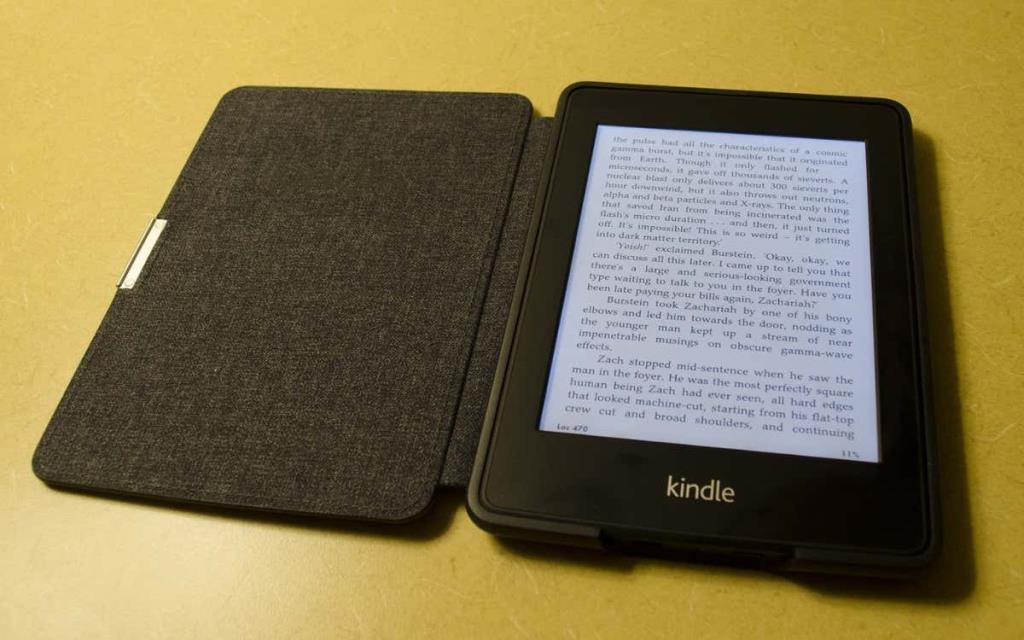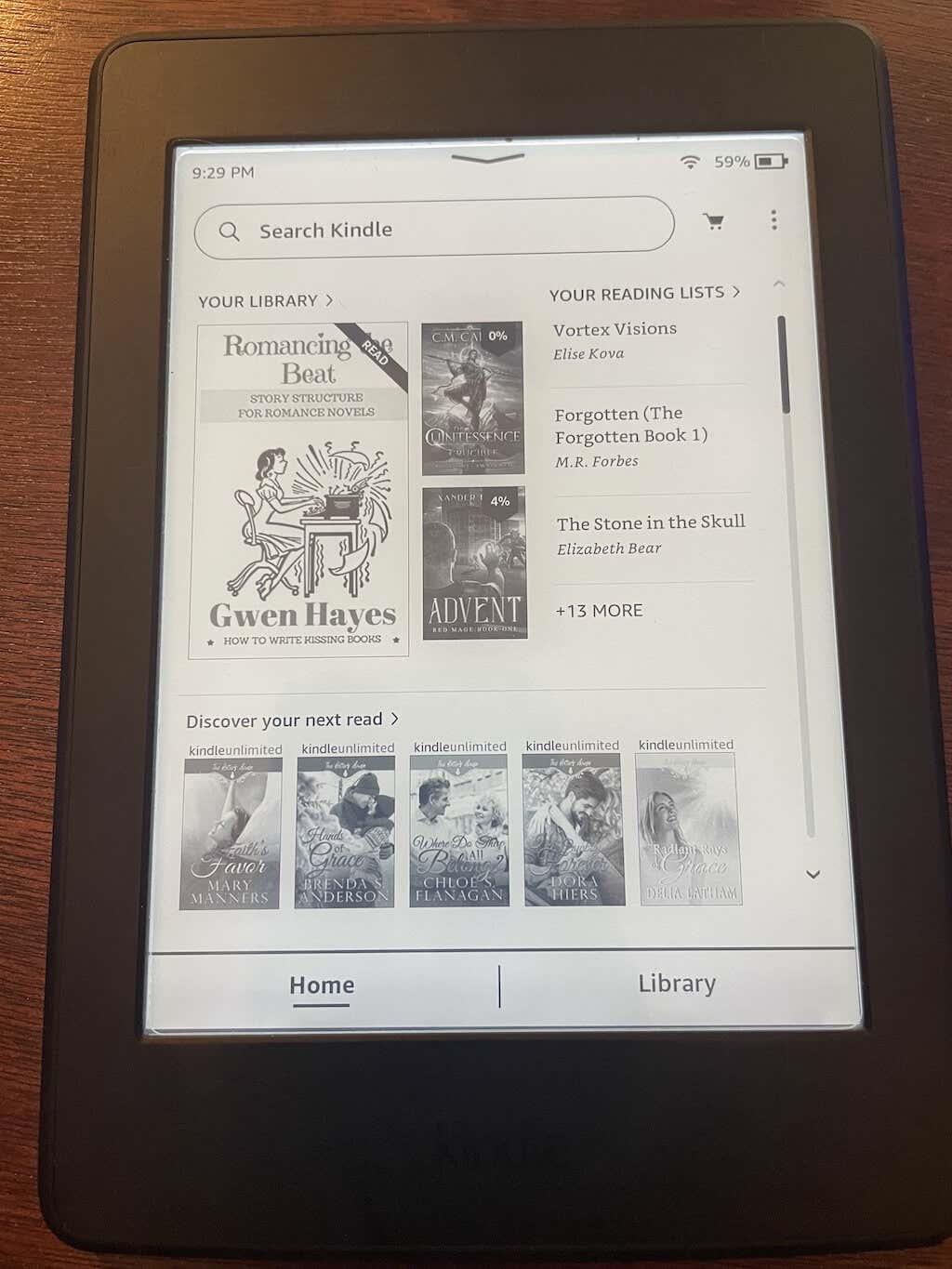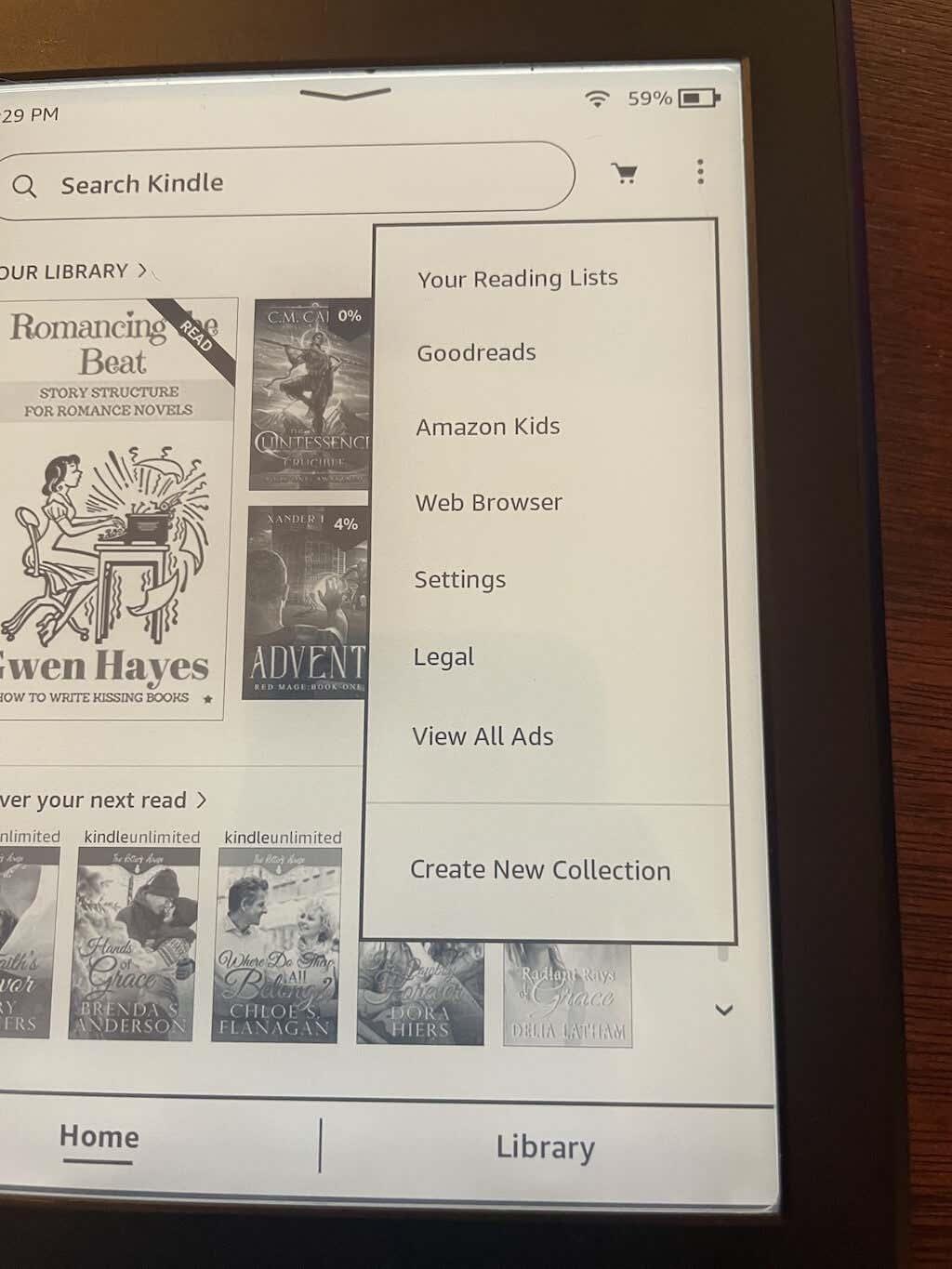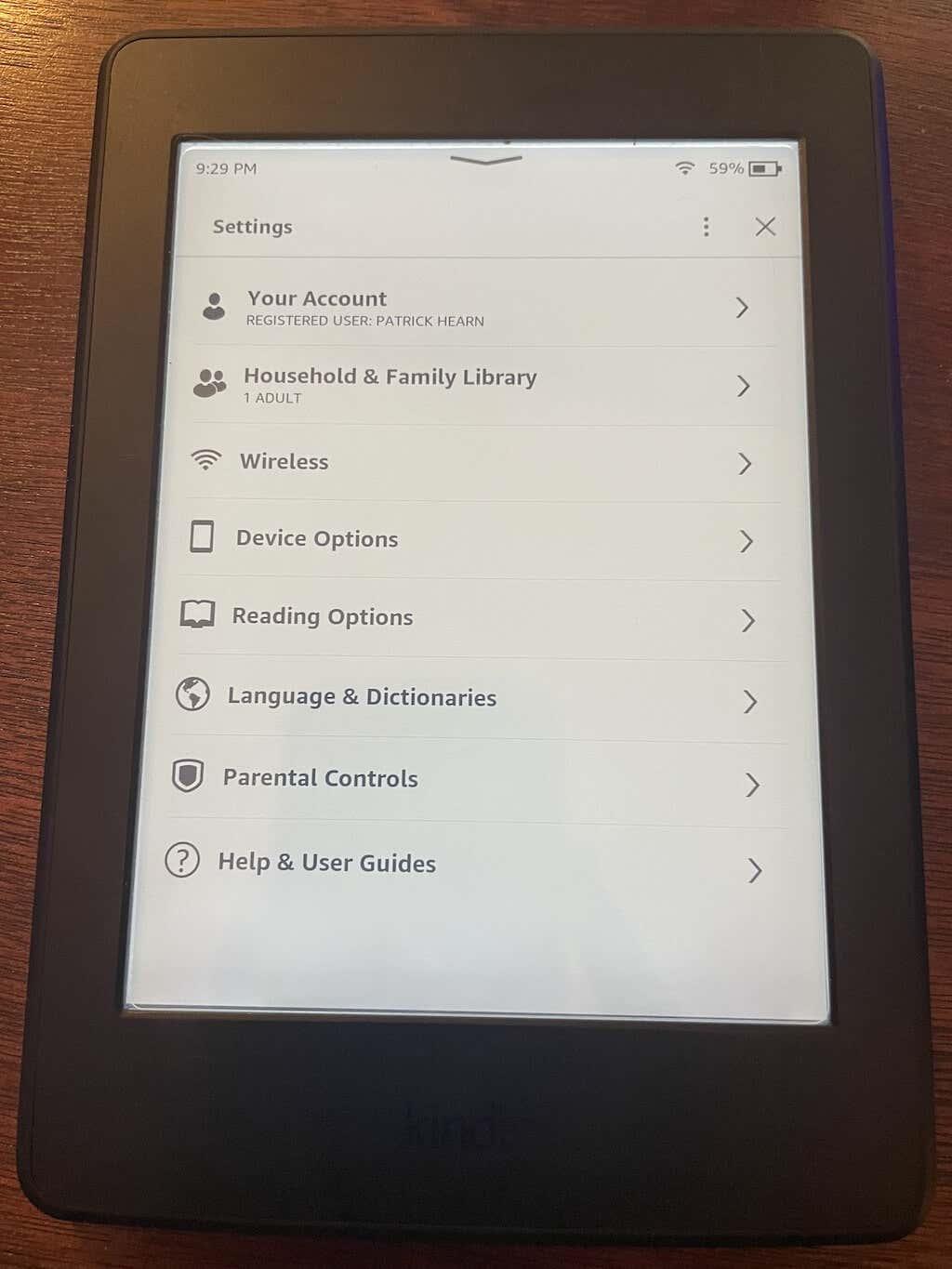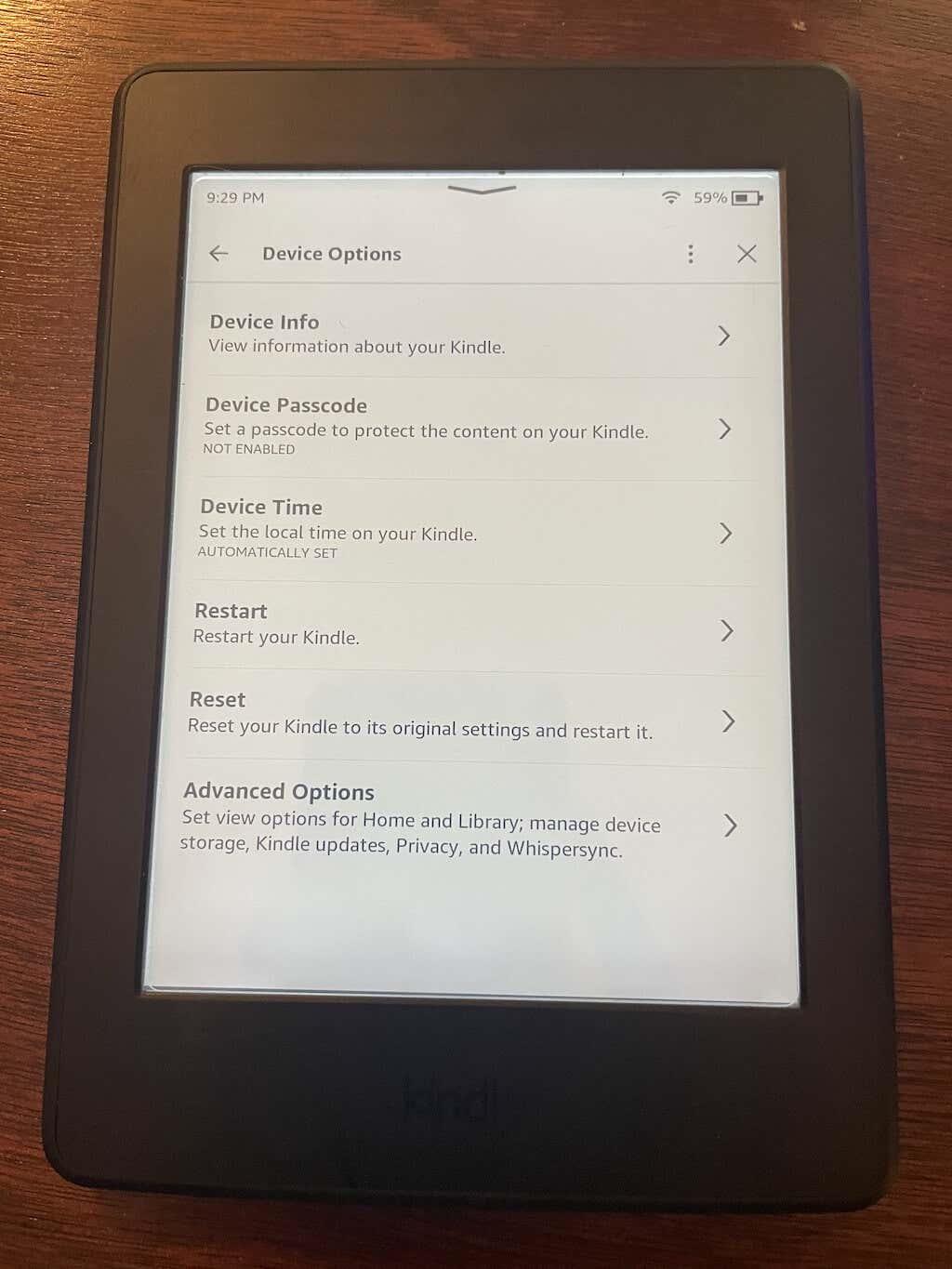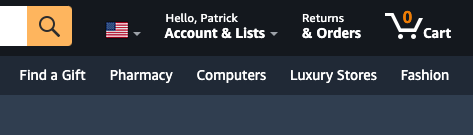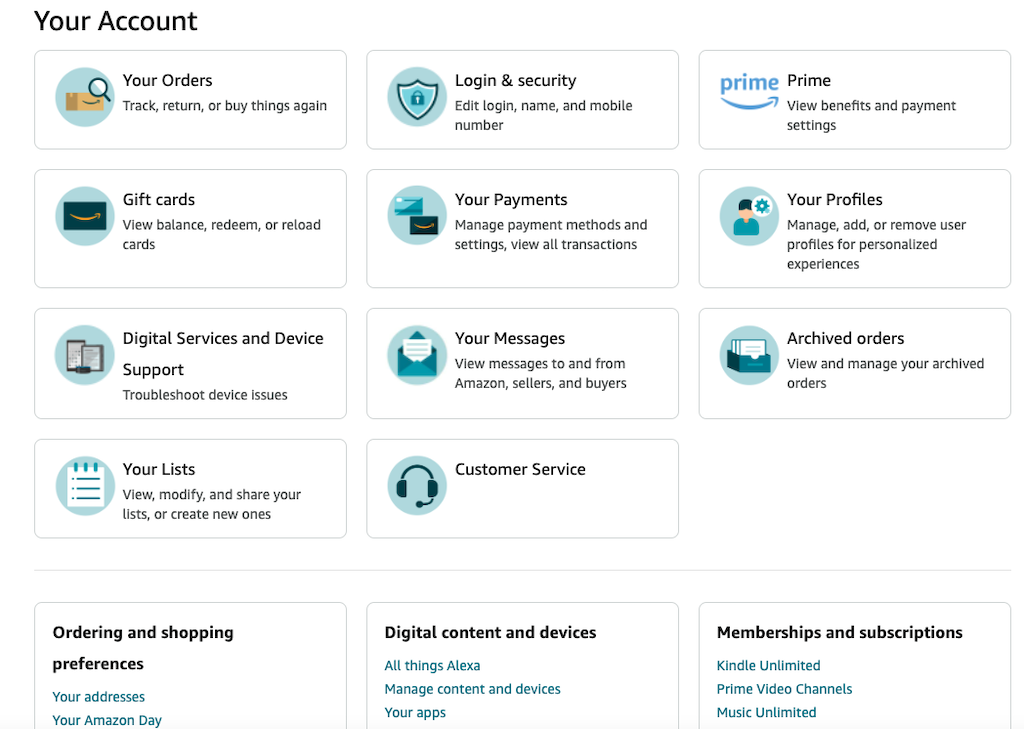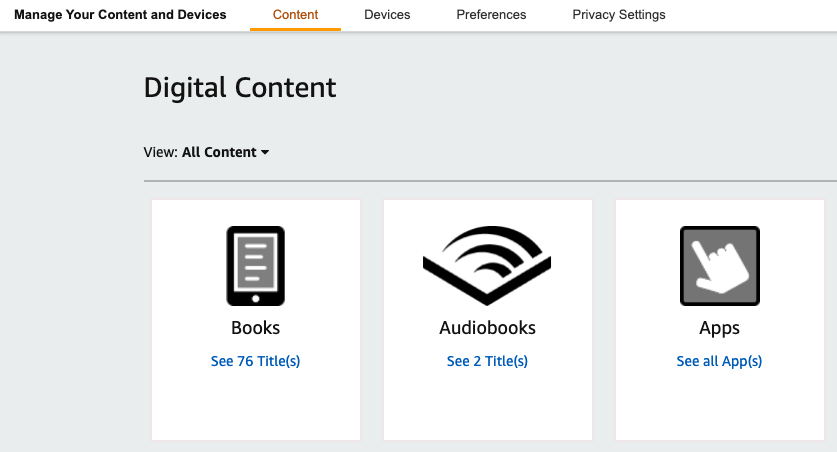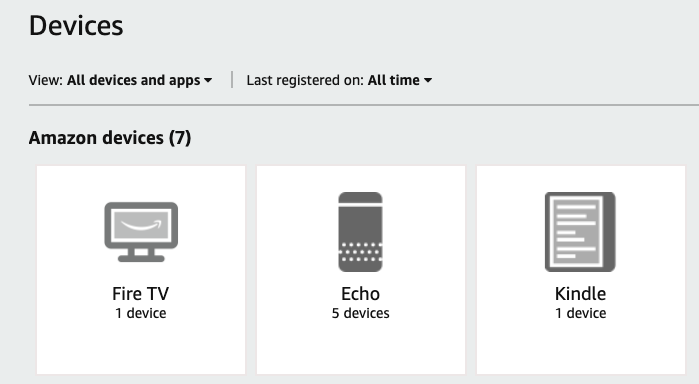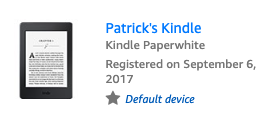Ако волите да читате , тешко је расправљати о корисности Амазон Киндле-а. То је водећи е-читач на тржишту. Иако апликација Фире Таблет одлично функционише у малом, једноставно се не може поредити са јасноћом екрана коју пружа Киндле Папервхите.
Проблем лежи у решавању проблема са Киндле-ом. Постоји много различитих модела Киндле—уређаји су 10. генерације. Ако наиђете на проблеме са својим уређајем, важно је да знате да ли имате Киндле Тоуцх 4. генерације или Киндле 7 7. генерације.
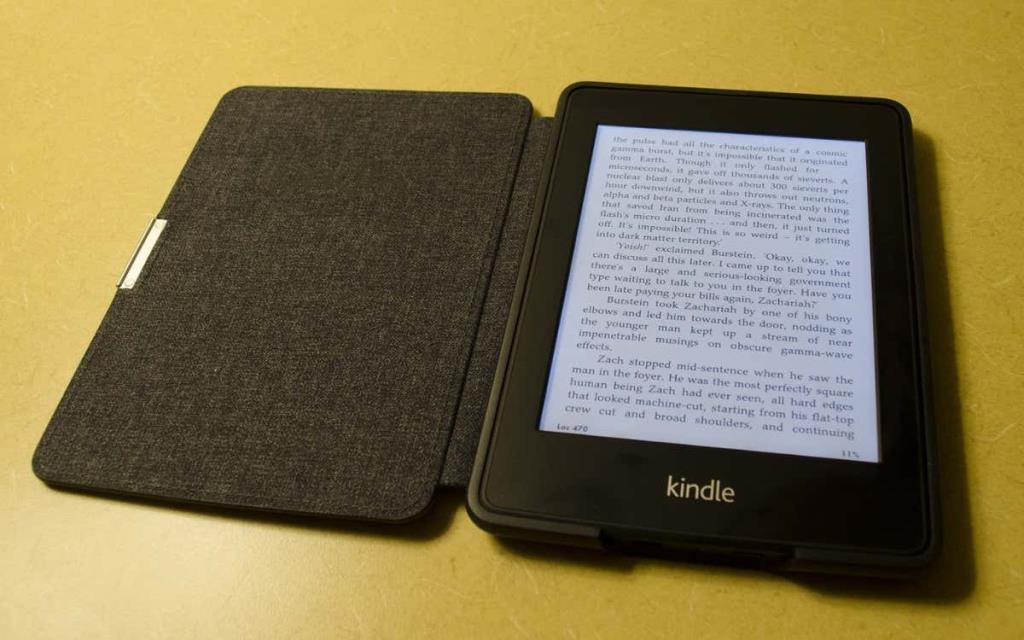
Ни Киндлеова шема именовања не помаже. Папервхите 3. генерације је заправо део 7. генерације укупних уређаја, на пример.
Постоји неколико једноставних начина да сазнате какав Киндле имате: према серијском броју уређаја, преко вашег Амазон налога или према стварном броју модела одштампаном на уређају или паковању.
Како пронаћи серијски број Киндлеа
Сваки Киндле е-читач има јединствени серијски број. Пун број је јединствен за ваш уређај, али првих неколико цифара броја је слично на свим Киндле-овима те исте генерације модела. То значи да можете користити серијски број да сазнате који модел Киндле имате.
Добра вест је да је проналажење вашег серијског броја невероватно једноставно.
- Додирните три тачке у горњем десном углу почетног екрана Киндлеа.
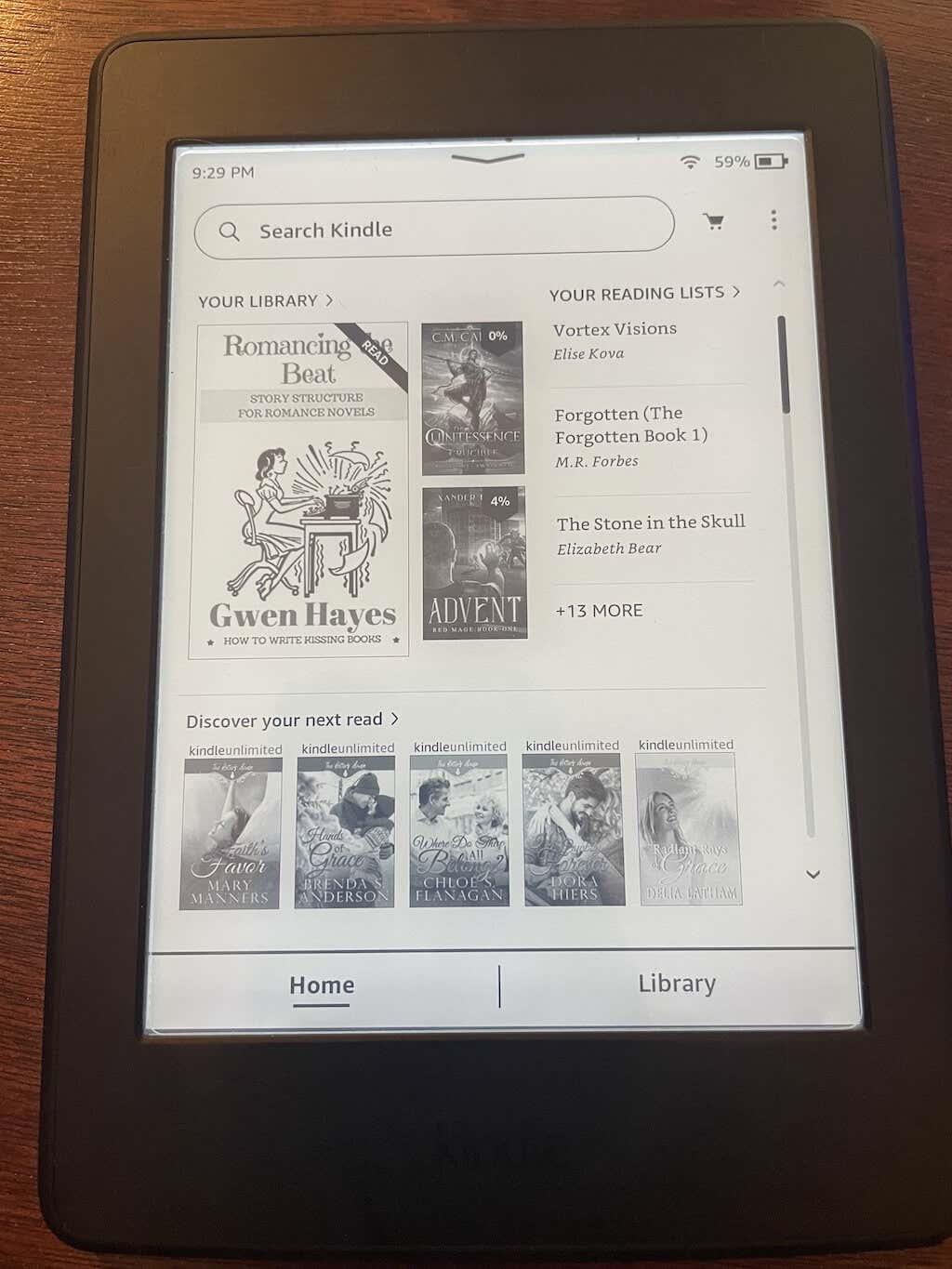
- Изаберите Подешавања .
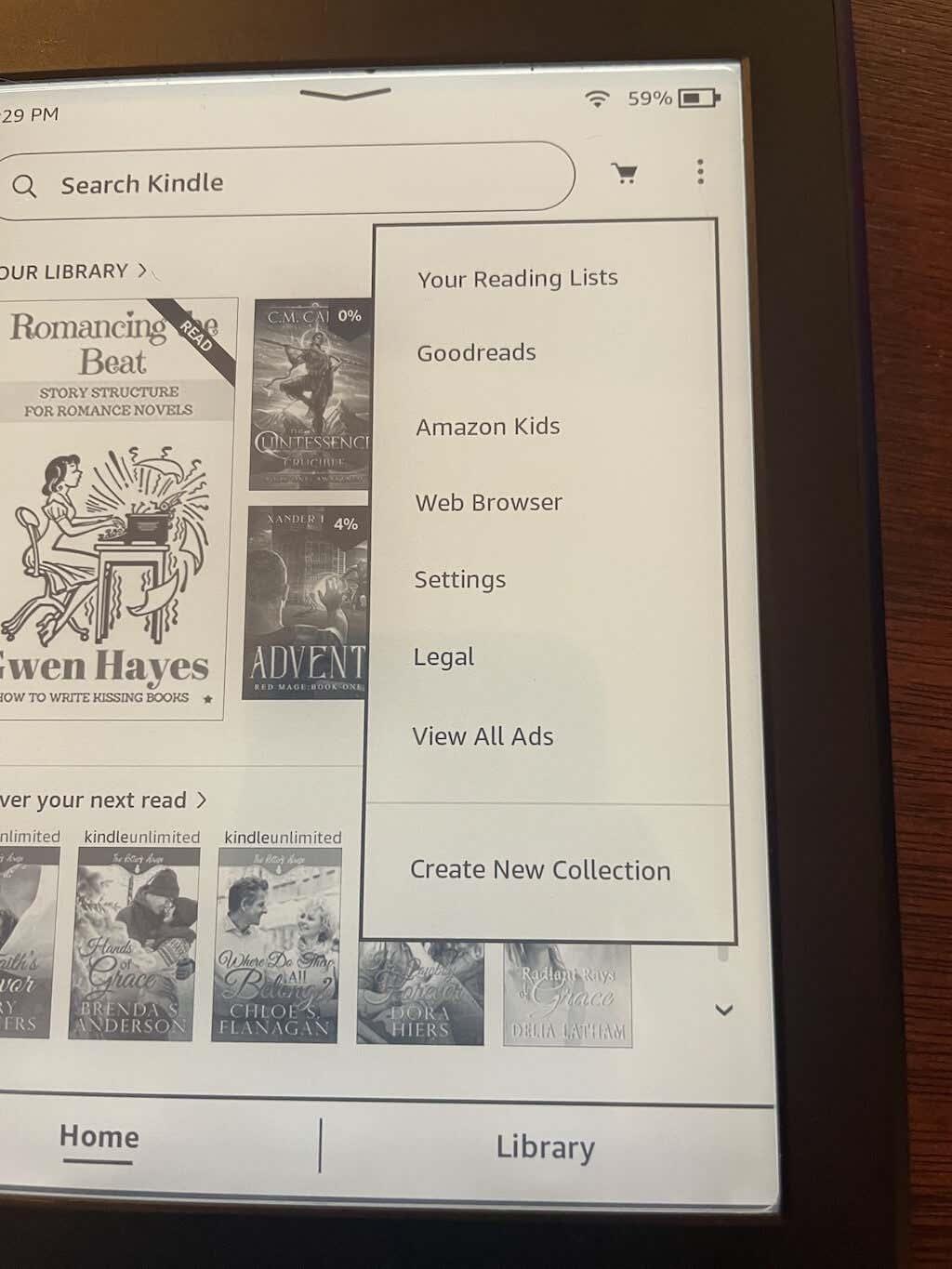
- У оквиру менија подешавања изаберите Опције уређаја .
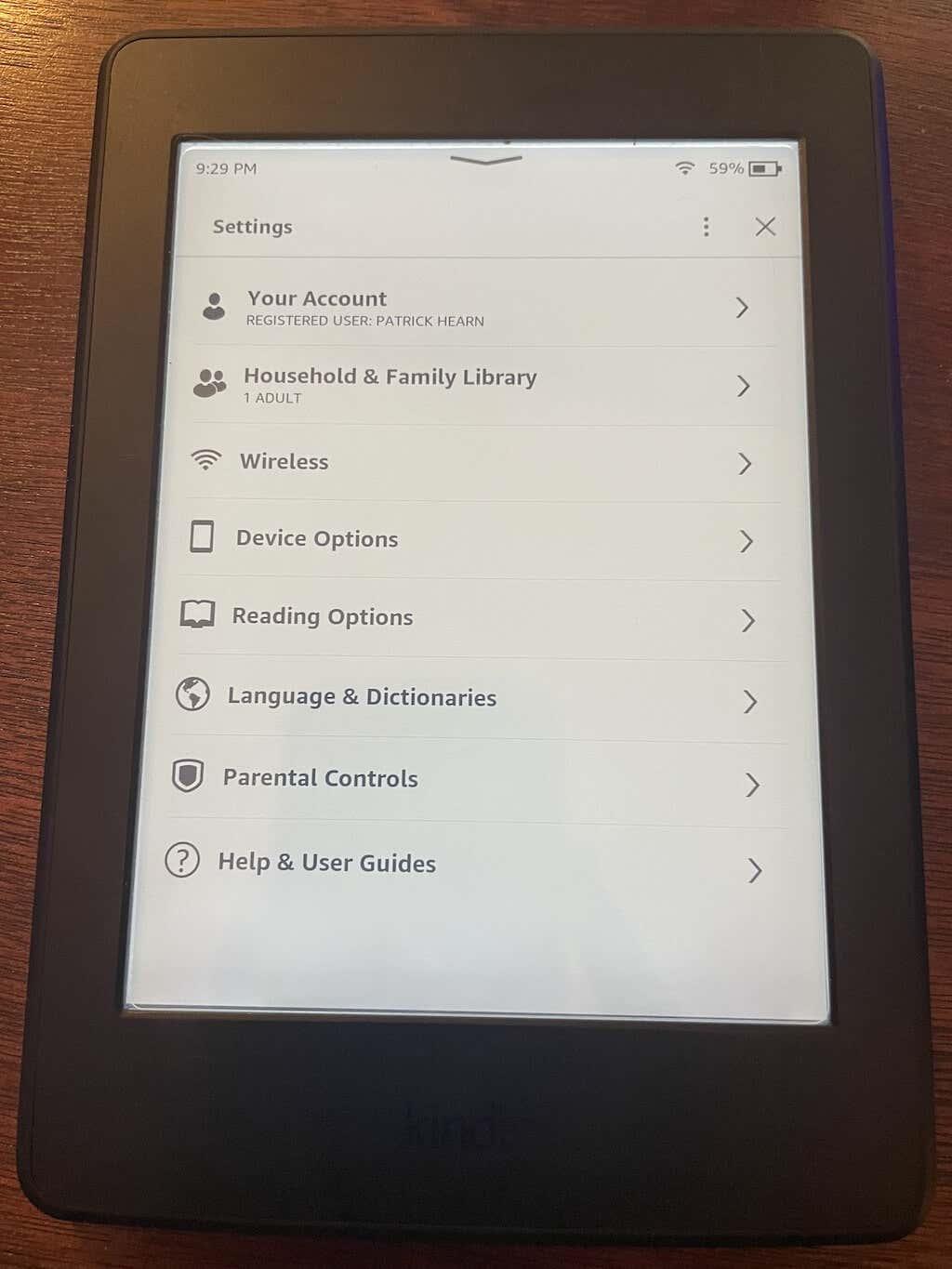
- Изаберите Информације о уређају .
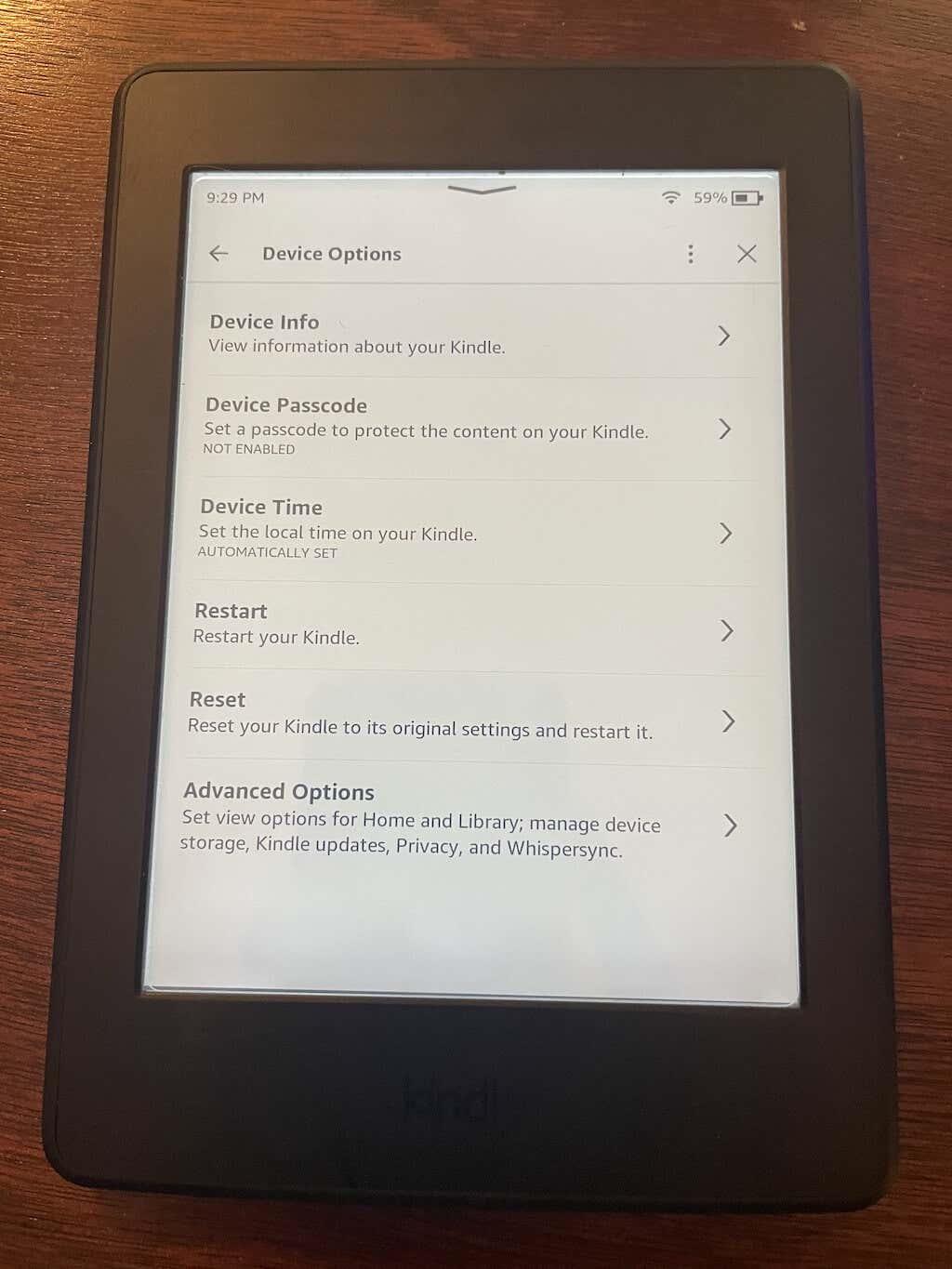
Видећете серијски број и број модела вашег Киндлеа, Ви-Фи МАЦ адресу и више информација.
Када добијете серијски број, потребно је да упоредите првих неколико цифара свог броја са листом бројева. Комплетан преглед можете пронаћи на Вики.мобилереад.цом , али је добра идеја да користите функцију претраге да бисте упоредили свој број. Има их много.
Ево неколико примера префикса серијских бројева за неке недавне Киндле моделе:
- Г0В0: Киндле Фире 7 8ГБ (7. генерација)
- Г001ПКС: Киндле Папервхите 5 (2021)
- Г000ВМ: Киндле Оасис 3 (2019) ВиФи (32ГБ)
Са сваким моделом и варијантом који поседују сопствени серијски број, ово је најлакши и најпрецизнији начин да одредите коју врсту Киндлеа имате.
Проверите задњу страну вашег Киндле-а или кутије
На већини Киндле уређаја, број модела можете пронаћи на полеђини уређаја. Постоје изузеци од овога, наравно - неки Киндлес немају број модела одштампан на полеђини.
Обично ћете ово пронаћи испод логотипа Амазона. На овој фотографији то није лако видети, али симболи на дну уређаја имају текст испод. Овде ћете пронаћи број модела. За референцу, ово је Киндле Воиаге.

Ако на вашем уређају нема ништа одштампано, означите поље у којем је дошао.
Проверите свој Амазон налог
Такође можете пронаћи детаљне информације о свом Киндле-у преко свог Амазон налога.
- Након што се пријавите на веб локацију Амазон, изаберите Аццоунт & Листс на врху екрана.
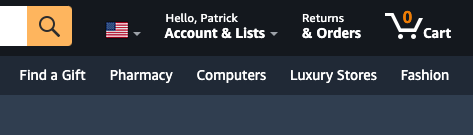
- Изаберите Управљање садржајем и уређајима .
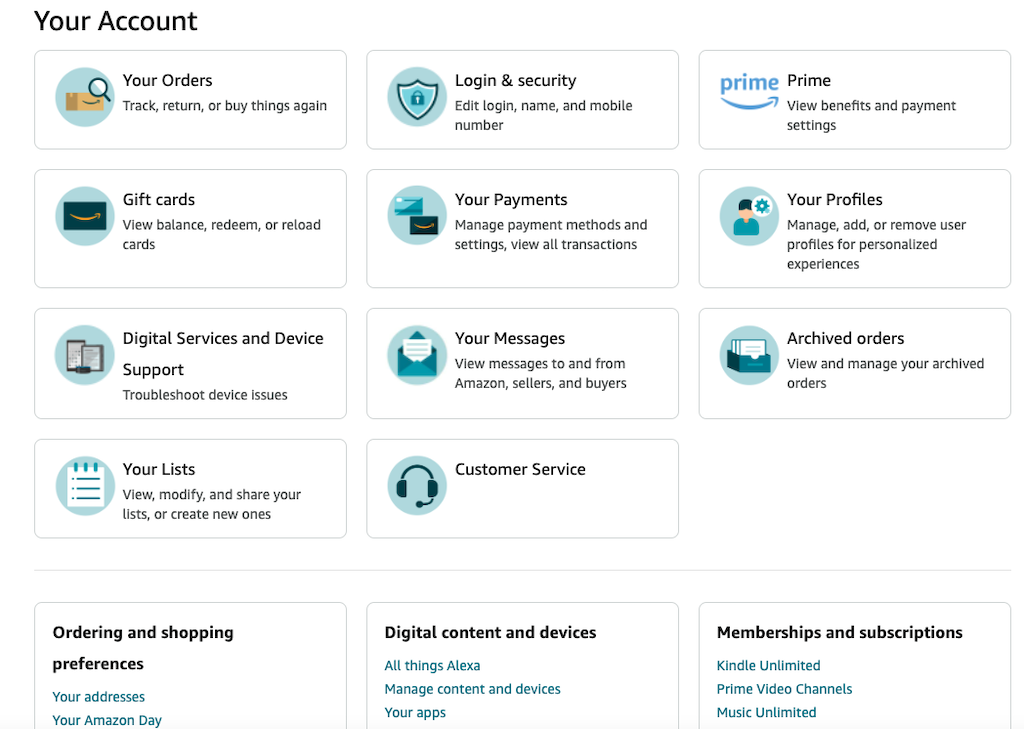
- Изаберите Уређаји .
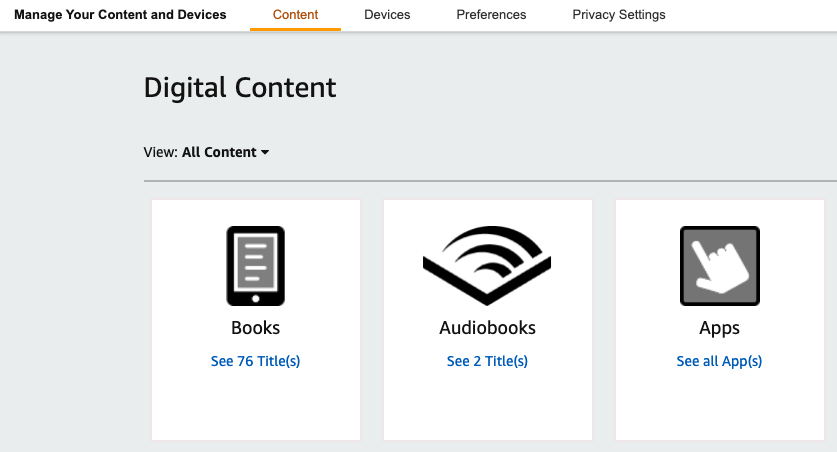
- Изаберите Киндле .
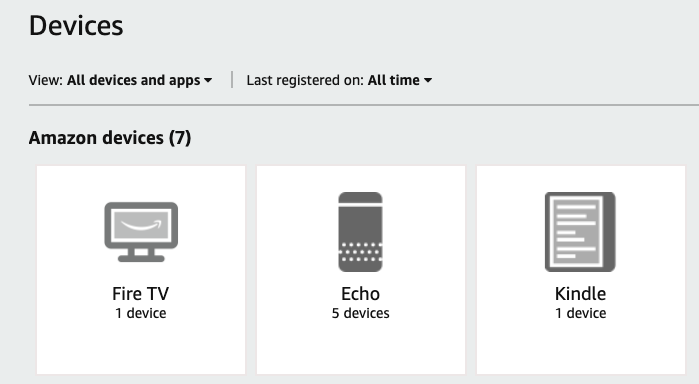
- Изаберите свој Киндле са листе.
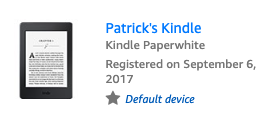
На следећем екрану ћете видети своју Киндле адресу е-поште , њен тип, Киндле серијски број и још много тога. Можете чак и да видите колико дуго можете да очекујете да ће се наставити са ажурирањем софтвера и фирмвера.
Ако не желите да пролазите кроз све ове невоље, можете да урадите исту ствар из Амазон мобилне апликације.
Киндле Алтернативес
Ако немате Киндле (или онај који сте имали више не ради), можете преузети Киндле мобилну апликацију за Андроид или иПхоне. Ако желите искуство попут књиге, преузимање иПад верзије апликације је такође одлична алтернатива.
Разлог зашто је стварни Киндле супериорна опција је захваљујући дугом трајању батерије. Можете наставити да читате на Киндле-у дуго након што вам телефон или таблет умре. Е-мастило такође чини да више личи на књигу и лакши је за очи, чак и када нема светлости – савршено за касно ноћно читање.
Постоји и апликација за радну површину коју можете испробати.
Ако желите да сазнате какав Киндле имате, само потражите серијски или број модела. То је најлакша опција, иако брза провера вашег Амазон налога такође може да заврши посао.